一、Anaconda安装
首先装anaconda3,可以官网下载或者清华大学开源软件镜像站(https://mirrors.tuna.tsinghua.edu.cn/anaconda/archive/)下载到本地,就是下面图一里的那个exe文件。

然后,双击exe文件开始安装,我装进了上面那个文件夹(新建的),安装的时候有两步要注意,第一个是选all users,第二个是选择手动配置环境变量(当然,选自动的也可以,只是我选的手动的),其他的就正常过,然后开始install,这个等待过程非常漫长,不过不同电脑等待时间会有所不同啦。
二、安装完anaconda后,配置环境变量
安装完anaconda后,配置环境变量,首先通过电脑左下角搜索,找到‘’编辑系统环境变量‘’这个(图二)(也可以,桌面右键->显示设置->左边栏最下面的‘’关于‘’->‘’关于‘’界面中右边的‘高级系统设置’,然后就会出现下面的图三,图三右下角就有环境变量,从这儿找也是一样的。)
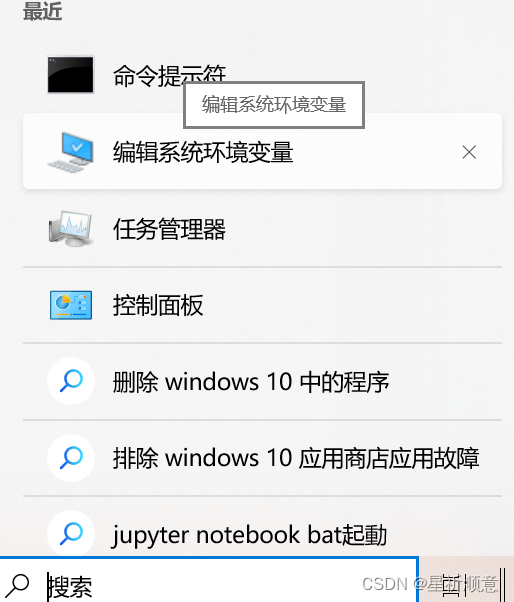
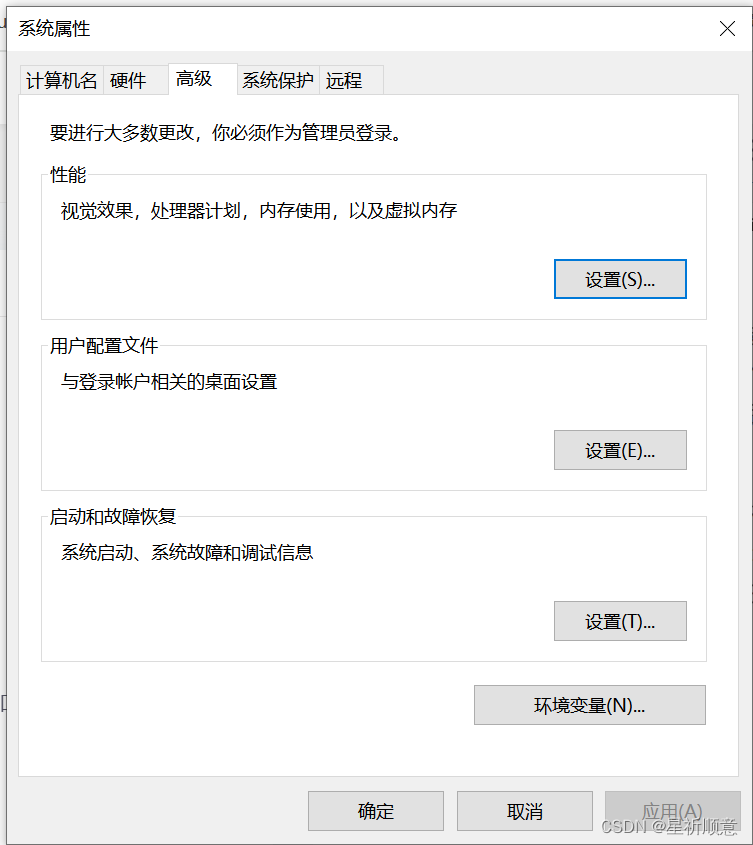
然后点击环境变量界面中系统变量(下面那一大栏)的path行(见图四),双击进入。
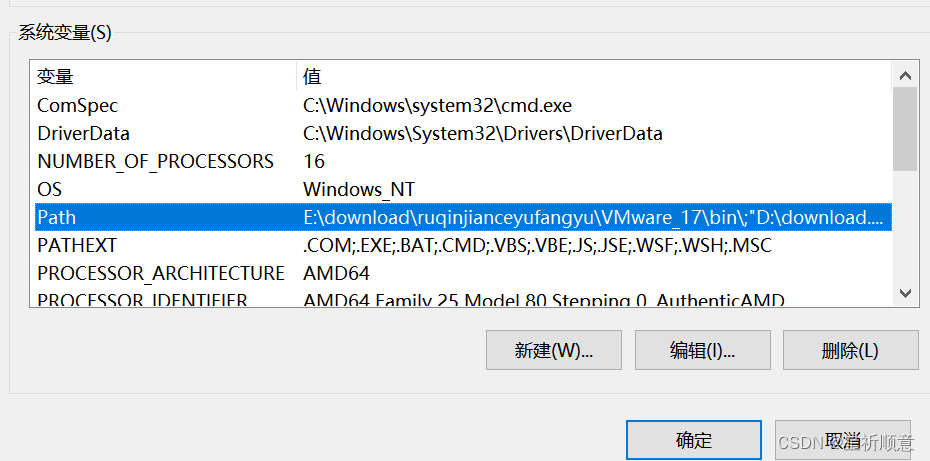
然后编辑环境变量界面,点击新建,把下面五行输进去,新建五次。
其中,E:\download\Anaconda\anaconda3.jingxiang\acanada3jingxiang是我安装的位置,大家记得自行换成自己的路径。
| E:\download\Anaconda\anaconda3.jingxiang\acanada3jingxiang |
| E:\download\Anaconda\anaconda3.jingxiang\acanada3jingxiang\Scripts |
| E:\download\Anaconda\anaconda3.jingxiang\acanada3jingxiang\Library\usr\bin |
| E:\download\Anaconda\anaconda3.jingxiang\acanada3jingxiang\Library\bin |
| E:\download\Anaconda\anaconda3.jingxiang\acanada3jingxiang\Library\mingw-w64\bin |
至此,完成环境变量的配置。
三、打开jupyter。
(一)新建一个test文件夹,用于存放以后的测试文件。打开test文件夹->“shift键+鼠标右键”(图五)->点击''在此处打开Powershell窗口(s)'',然后输入jupyter notebook(图六),等待运行,然后会出现类似图七的内容,复制类似图七下面出现的网址(问号前的内容,此处为http://localhost:8888/tree),Google打开,会出现一个界面,上方显示输入token(此处为7838247f431adf5cb0eaa2e585842b67deef892b89732353),将(问号后的)token输入就打开jupyter的home界面啦(类似图八)!
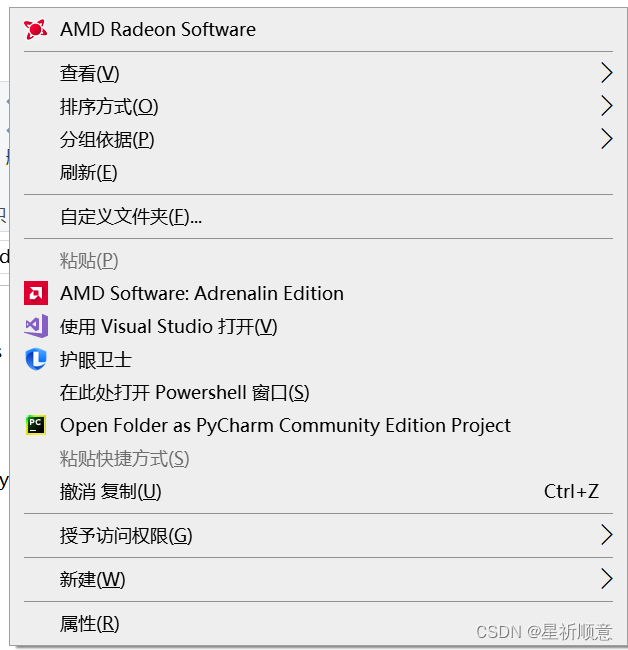

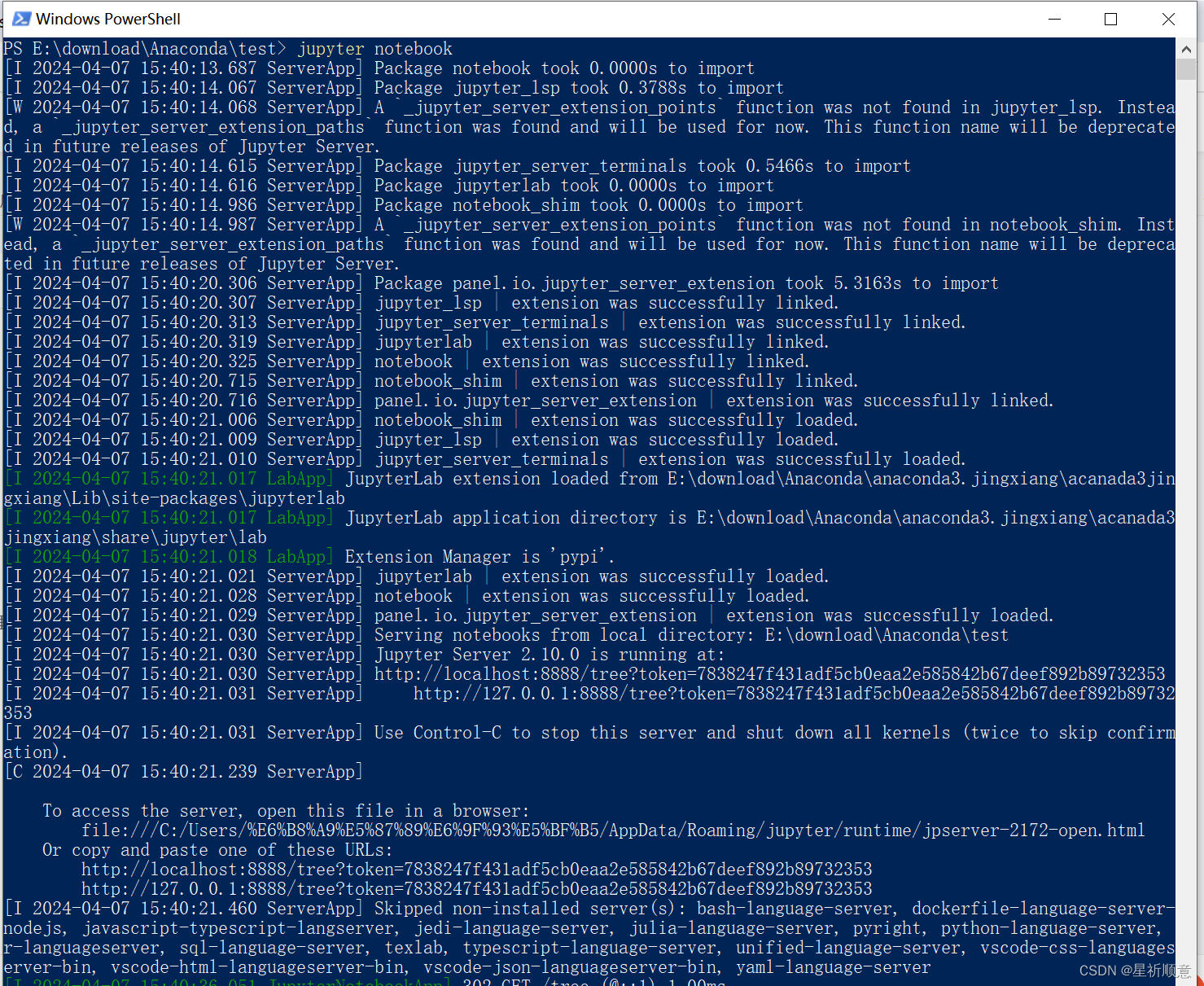
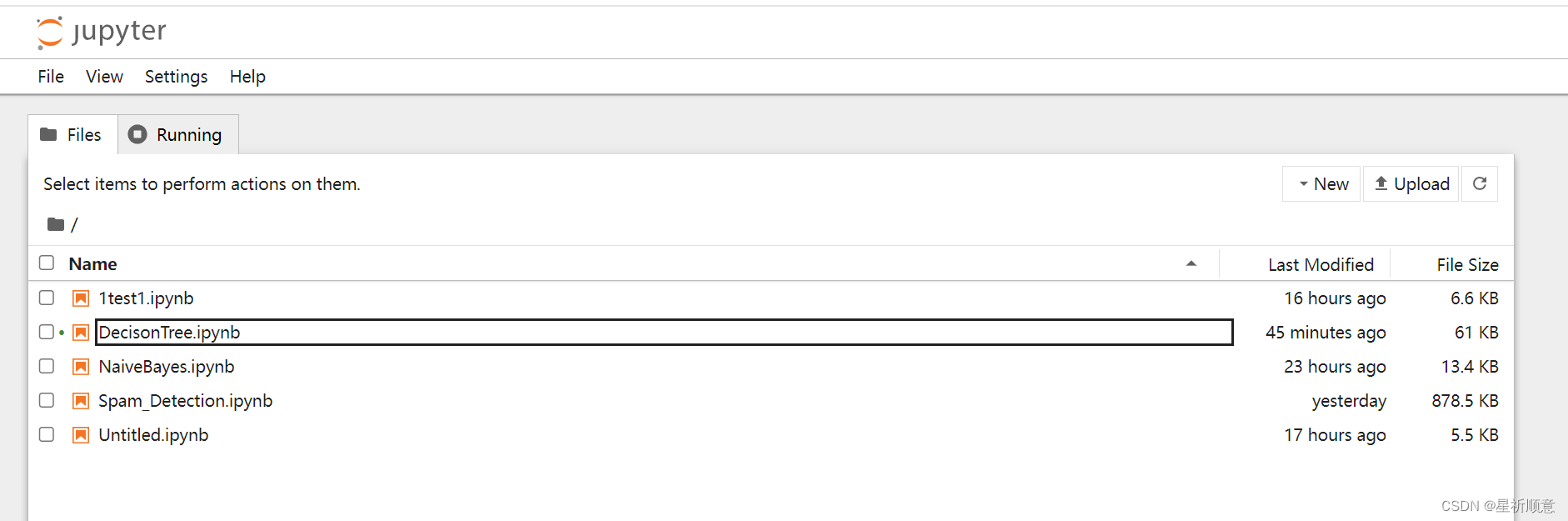
然后,大家就可以新建一个notebook,选择自己需要的环境(比如python3,这一步新建时会有指引的),之后就可以开始编程啦~
安装教程暂时就这些啦,由于我安装时出现了一些错误导致安的很难受,就在这分享一下我成功安装的过程,祝大家都顺利安装成功~





















 1734
1734











 被折叠的 条评论
为什么被折叠?
被折叠的 条评论
为什么被折叠?








